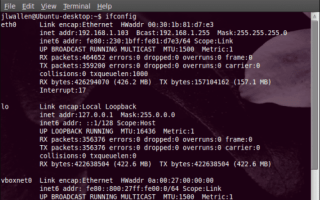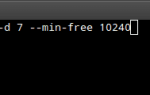Biorąc pod uwagę pomocny artykuł Martina (patrz „Jak znaleźć mój adres IP”), pomyślałem, że dobrym pomysłem byłoby zaoferowanie tych samych informacji dla systemu operacyjnego Linux. Jednak w przypadku Linuksa można obejść jeden problem — liczbę różnych narzędzi dostępnych do znalezienia tych informacji. Ponieważ istnieje tak wiele graficznych narzędzi do wyszukiwania informacji o sieci, pomyślałem, że najlepiej byłoby po prostu rozwiązać ten problem za pomocą ulubionego narzędzia wszystkich — linii poleceń.
W tym artykule pokażę, jak znaleźć różne informacje sieciowe w systemie Linux. Wszystkimi tymi zadaniami może sprostać każdy poziom umiejętności użytkownika, więc nie myśl, że musisz być ubergeekiem typu hacker, aby uzyskać te informacje.
Adres IP
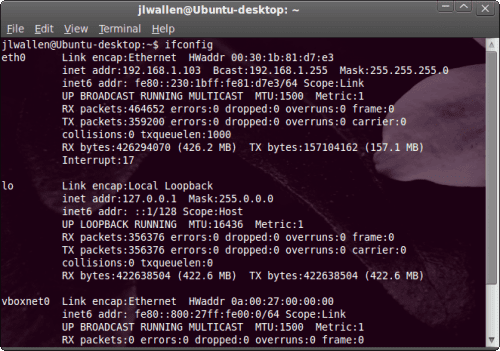 Rycina 1
Rycina 1
Zacznijmy od adresu IP. Oczywiście, zanim cokolwiek zrobisz, musisz otworzyć okno terminalu. Po otwarciu możesz wydać niezbędne polecenie. Polecenie znalezienia adresu IP to ifconfig. Po wydaniu tego polecenia otrzymasz informacje o każdym dostępnym połączeniu sieciowym. Najprawdopodobniej zobaczysz informacje zarówno dla pętli zwrotnej (lo), jak i dla przewodowego połączenia sieciowego (eth0). Jeśli masz połączenie bezprzewodowe, które będzie wymienione jako najprawdopodobniej wlan0. Zgłoszone informacje będą wyglądały tak, jak pokazano na rysunku 1. Jak widać, otrzymujesz nie tylko adres IP, ale także adres rozgłoszeniowy, maskę podsieci i adres IPv6.
Nazwa hosta
W tym samym wierszu polecenia, jeśli wpiszesz nazwę hosta polecenia, zobaczysz rzeczywistą nazwę hosta twojego komputera. W przypadku mojej maszyny testowej widzę Ubuntu-desktop. Aby uzyskać więcej informacji na temat używania tego polecenia, zapoznaj się z moim artykułem „Ustaw nazwę hosta w systemie Linux”.
Adresy DNS
Nie ma rzeczywistego polecenia, aby zobaczyć twoje adresy DNS. Tak naprawdę nie potrzebujesz. Wszystko, co musisz zrobić, to zbadać /etc/resolv.conf plik z poleceniem less /etc/resolv.conf, w którym momencie zobaczysz coś takiego:
serwer nazw 208.67.222.222
serwer nazw 208.67.220.220
adres bramy
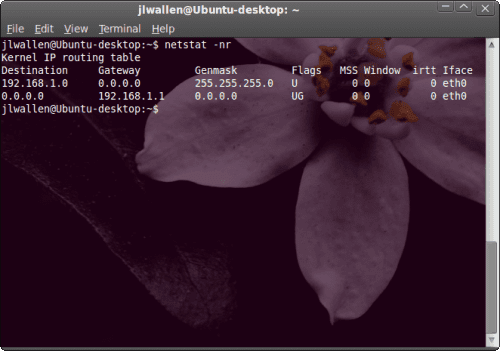 Rysunek 2
Rysunek 2
Teraz dowiedzmy się, jaki jest adres Gateway. Poleceniem użytym do tego jest polecenie netstat. To polecenie robi znacznie więcej niż tylko odkrywanie bramy. Polecenie netstat drukuje połączenia sieciowe, tabele routingu, statystyki interfejsu, połączenia maskaradowe i członkostwo multiemisji. Ale aby znaleźć adres bramy, wydasz polecenie netstat -nr, a zobaczysz coś takiego, jak pokazano na rysunku 2. Prawdopodobnie możesz się domyślić, ale adres bramy to 192.168.1.1. Flagami użytymi w tym poleceniu są n (dla adresów numerycznych) i r (dla trasy).
Oczywiście polecenie netstat może zrobić znacznie więcej (omówimy to w innym artykule).
Końcowe przemyślenia
Tak, istnieje wiele narzędzi, których można używać w systemie Linux. Wszystko zależy od tego, jak chcesz uzyskać informacje. Zarówno w środowisku GNOME, jak i KDE znajdują się znakomite narzędzia GUI, których można użyć do tego wszystkiego. Ale znajomość trasy wiersza poleceń sprawia, że jesteś znacznie bardziej wszechstronny.